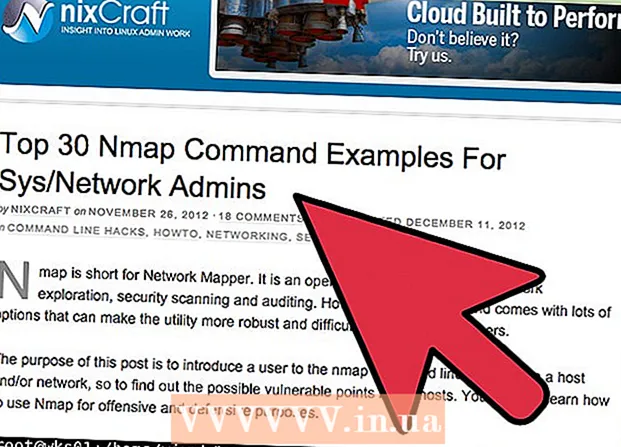Автор:
Peter Berry
Жасалған Күн:
18 Шілде 2021
Жаңарту Күні:
1 Маусым 2024

Мазмұны
ITUNES үшін бөлек есептік жазбаларды қолданудан қазіргі уақытта барлық Apple қызметтері әр Apple идентификаторының айналасында болады. Apple ID тіркелгісін құру процесі iTunes тіркелгісін жасаудың алдыңғы қадамдарына ұқсас, тек әр түрлі атаулармен. Компьютерде немесе iOS құрылғысында Apple ID тіркелгісін қалай жасау керектігін білу үшін төмендегі 1-қадамды қараңыз.
Қадамдар
3-тің 1 әдісі: компьютерде
ITunes-ті ашыңыз. ITunes идентификаторын тікелей iTunes қосымшасында жасауға болады. Apple бұдан былай бөлек iTunes есептік жазбасын пайдаланбайтын болғандықтан, пайдаланушылар Apple идентификаторын жасап, өздерінің барлық Apple құрылғыларына кіруі керек.

Дүкен мәзірін басыңыз. Мәзірден «Apple ID жасау» тармағын таңдаңыз. Жалғастыру үшін алдымен Шарттармен танысып, қабылдау керек.
Нысанды толтырыңыз. Мерзімді қабылдағаннан кейін, сіз шот туралы ақпаратты толтыру үшін формаға бағытталасыз. Сізге жарамды электрондық пошта мекенжайын, құпия сөзді, қауіпсіздік туралы сұрақ пен туған күнді көрсету қажет.
- Егер сіз Apple-ден жаңалықтар алғыңыз келмесе, бланктің төменгі жағындағы құсбелгіні алып тастай аласыз.
- Ескерту: сіз көрсеткен электрондық пошта мекен-жайы жарамды болуы керек, әйтпесе тіркелгі белсендірілмейді.

Төлем туралы ақпаратты толтырыңыз. ITunes-те транзакция жасағыңыз келсе, сізге несиелік карта туралы жарамды ақпаратты енгізу қажет. Несиелік картаны есептік жазбаңызбен байланыстырғыңыз келмесе де, қол жетімді төлем түрі ұсынылуы керек. Осыдан кейін біз несие картасы туралы ақпаратты өшіре аламыз немесе мақаланың соңында аталған әдісті қолдана аламыз.
Тіркелгіңізді растаңыз. Үлгіні толтырғаннан кейін, Apple көрсетілген мекен-жайға растау хатын жібереді. Бұл электрондық поштада «Қазір растау» сілтемесі бар, есептік жазбаны белсендіру әсері бар. Электрондық пошта келгенше бірнеше минут кетуі мүмкін.- Сілтемені басқаннан кейін ашылатын растау парағында электрондық пошта мекенжайы мен паролін дәл қазір формаға енгізіңіз. Бұл электрондық пошта мекенжайы сіз кірген сайын пайдалану қажет жаңа Apple ID тіркелгісі болады.
3-тен 2-ші әдіс: iPhone, iPad немесе iPod Touch құрылғыларында
Параметрлер қолданбасын ашыңыз. Бұл қосымша әдетте негізгі экранда орналасқан. Төмен айналдырып, «iTunes & App Store» опциясын түртіңіз.
Жүйеден шыққаныңызға көз жеткізіңіз. Егер құрылғы бұрыннан бар Apple идентификаторымен кірген болса, жаңа тіркелгі жасау үшін жүйеден шығу керек. Жалғастыру үшін Apple идентификаторын түртіп, «Шығу» тармағын таңдаңыз.
«Жаңа Apple идентификаторын жасау» батырмасын басыңыз. Тіркелгіні құру процесі басталады.
Өз еліңді таңдаңыз. Бастамас бұрын, есептік жазба қолданылатын елді таңдауыңыз керек. Егер сіз көп саяхаттасаңыз, қай жерде тұруыңызды таңдауыңыз керек. Жұмысқа кіріспес бұрын Шарттар мен ережелерді оқып, қабылдаңыз.
Тіркелгі жасау формасын толтырыңыз. Сізге жарамды электрондық пошта мекенжайын, құпия сөзді, қауіпсіздік туралы сұрақты және туған күнді енгізу қажет.
Төлем туралы ақпаратты толтырыңыз. ITunes-те транзакция жасағыңыз келсе, сізге несиелік карта туралы жарамды ақпаратты енгізу қажет. Несиелік картаны есептік жазбаңызбен байланыстырғыңыз келмесе де, қол жетімді төлем түрі ұсынылуы керек. Осыдан кейін біз несие картасы туралы ақпаратты өшіре аламыз немесе мақаланың соңында аталған әдісті қолдана аламыз.
Тіркелгіңізді растаңыз. Нысанды толтырғаннан кейін, Apple көрсетілген мекен-жайға растау хатын жібереді. Бұл электрондық поштада «Қазір растау» сілтемесі бар, есептік жазбаны белсендіру әсері бар. Электрондық пошта келгенше бірнеше минут кетуі мүмкін.
- Сілтемені басқаннан кейін ашылатын растау парағында электрондық пошта мекенжайы мен паролін дәл қазір формаға енгізіңіз. Бұл электрондық пошта мекенжайы сіз кірген сайын пайдалану қажет жаңа Apple ID тіркелгісі болады.
3-тен 3-ші әдіс: Apple ID идентификаторын несиелік картасыз жасаңыз
Қолданбалар дүкенін компьютерде немесе iOS құрылғысында ашыңыз. Біз несие картасы туралы ақпаратты пайдаланбай тіркелгі жасамас бұрын алдымен кез-келген тегін бағдарламаны жүктеп, орнатуымыз керек.
Тегін бағдарламаны табыңыз. Сіз кез-келген қосымшаны тегін таңдай аласыз. Сізге ең алдымен жүктеу қажет болатын қажетті қосымшаны табуға тырысыңыз. Егер олай болмаса, кез-келген қолданбаны жүктеп алып, аяқталғаннан кейін оны өшіріп тастаңыз.
Қолданбаларды орнатыңыз. Қолданба дүкенінің жоғарғы жағындағы «Тегін» батырмасын түртіңіз, сонда сізден Apple ID идентификаторына кіру сұралады.
«Apple ID идентификаторын жасау» түймесін басыңыз немесе басыңыз. Есептік жазбаңызға кіру ұсынылған кезде, жаңасын жасауды таңдаңыз. Тіркелгіні құру процесі басталады.
Нысанды толтырыңыз. Алдымен сіз Шарттар мен талаптарды қабылдауыңыз керек, содан кейін тіркелгі жасау формасы пайда болады. Осы форманы қалай толтыруға болатындығын білу үшін жоғарыдағы әдістерді қарастырыңыз.
Төлем нұсқасы ретінде «Жоқ» таңдаңыз. Төлем әдісі бөлімі бойынша сізде «Жоқ» опциясы болады. Бұл несиелік карта туралы ақпаратты нөлден бермей, Apple ID құрудың жалғыз әдісі.
- IPhone немесе iPod Touch құрылғыларында осы әдісті табу үшін төмен жылжуыңыз қажет болуы мүмкін.
Тіркелгіні құру процесін аяқтаңыз. Үлгіні толтырғаннан кейін, формадағы мекен-жайға растау хаттары жіберіледі. Процесті аяқтау үшін сізге электрондық поштадағы сілтеме бойынша өту қажет. жарнама